爱普生打印机进纸故障及卡纸问题
爱普生打印机进纸故障及卡纸问题

关于爱普生R230打印机进纸故障及卡纸问题的解决办法爱普生R230普遍存在的一个问题是:使用一段时间后打反面经常进纸困难,严重的时候,打正面也经常进不了纸,反复取放好几次才能打一张,上述故障有的新机子也有。
有同修说是搓纸轮不行。
要换加强轮,并推荐更换佳能一款激光机搓纸轮。
最近通过两台R230出现此故障后(其中一台是新的,刚买来就不能正常使用),经研究发现并不是搓纸轮本身的问题,而是机子自身设计有缺陷,简单分析如下:其实是进纸器(放纸的结构)与机体本身的间隙稍微大了一点,也就说搓纸轮本身和主机之间间距稍微大了一点。
因此同修建议换加强轮也能解决此问题,因为加强轮直径比原装搓纸轮稍微大一点。
具体的解决办法有二:一、将机子拆开,取下安搓纸轮的轴后,取下搓纸轮上的塑料套,用封口胶在轮上缠几圈,再把塑料套安好,通过这样增大了搓纸轮直径解决了此问题。
二、放纸的结构里面推纸板下面的弹簧质量有问题,使用时间稍微长一点后变软了,推纸不到位,使主机上的搓纸轮卷不到纸。
因此建议将推纸板下面的弹簧换成强度高一点的,或者拉长一点也暂时可以解决此问题。
另外,经使用发现,市场上卖的专供大陆的爱普生R230打印机(灰色外壳)上述故障比较普遍,有些机子不长时间就出现断线,有的新机就不好进纸;相反专供台湾的爱普生R230打印机(白色外壳)故障少些,好用的多,而且比灰色外壳的便宜约200~300元,建议如果打算买R230打印机,最好买白色外壳的。
但需要找,不是每个商家都有。
关于EPSON R210,230打印机喷嘴检查正常,打印照片粗糙的问题?我们自己用质量一般的墨水测试210打印机,打了600ML的墨水,打印照片就出问题了,因质量一般的墨水,它也不会堵头,就是墨水的流畅性不好,用一段时间在喷嘴周边部分的墨水就会沉淀,虽然喷嘴检查没事,但打印照片就有横纹和粗糙的现象.12.EPSONR210,230打印机的寿命是多久?根据我们的经验如果用好的专用墨水打印4-5公斤的墨水,打印质量才开始下降,打印一张满幅面的A4需要1.3毫升的墨水, 所以210,230可以打印高质量的图片达到3500张满幅面的A4的高质量图片.如果要求不高的话,至少可以打印6000张满幅面的 A4的图片.不过要小心机架问题,因很多客户打印机的喷头还没有坏,机架就有问题了.反连供芯片主板的破解方法:拆主板,自己动手,接出八角芯片的3、4、5脚,先3-5脚短接开机清零,关机断开,再短接4-5脚,开机,再关机210,230打印机的问题和解决方法1、EPSONR210,230进纸器不好的问题:打像纸一般没大问题,打名片纸有一定的问题。
爱普生R230打印机解决进纸困难的问题
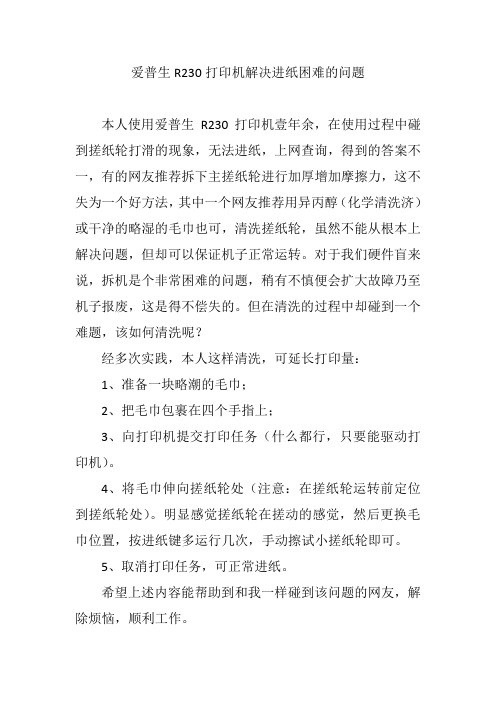
爱普生R230打印机解决进纸困难的问题
本人使用爱普生R230打印机壹年余,在使用过程中碰到搓纸轮打滑的现象,无法进纸,上网查询,得到的答案不一,有的网友推荐拆下主搓纸轮进行加厚增加摩擦力,这不失为一个好方法,其中一个网友推荐用异丙醇(化学清洗济)或干净的略湿的毛巾也可,清洗搓纸轮,虽然不能从根本上解决问题,但却可以保证机子正常运转。
对于我们硬件盲来说,拆机是个非常困难的问题,稍有不慎便会扩大故障乃至机子报废,这是得不偿失的。
但在清洗的过程中却碰到一个难题,该如何清洗呢?
经多次实践,本人这样清洗,可延长打印量:
1、准备一块略潮的毛巾;
2、把毛巾包裹在四个手指上;
3、向打印机提交打印任务(什么都行,只要能驱动打印机)。
4、将毛巾伸向搓纸轮处(注意:在搓纸轮运转前定位到搓纸轮处)。
明显感觉搓纸轮在搓动的感觉,然后更换毛巾位置,按进纸键多运行几次,手动擦试小搓纸轮即可。
5、取消打印任务,可正常进纸。
希望上述内容能帮助到和我一样碰到该问题的网友,解除烦恼,顺利工作。
爱普生喷墨式打印机八种故障现象的原因及对策
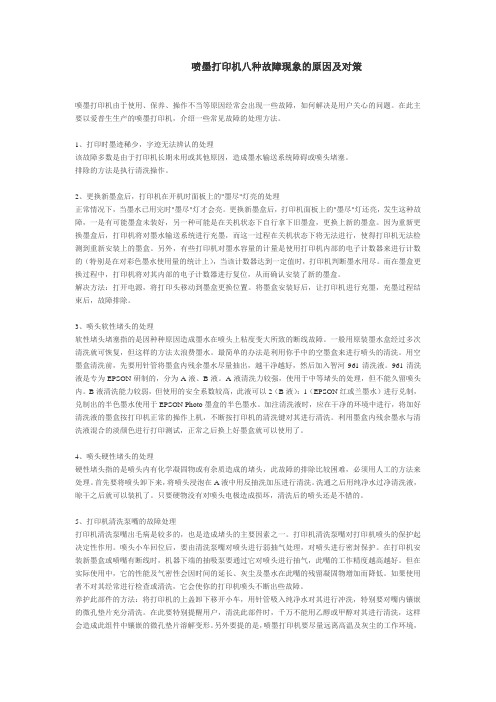
喷墨打印机八种故障现象的原因及对策喷墨打印机由于使用、保养、操作不当等原因经常会出现一些故障,如何解决是用户关心的问题。
在此主要以爱普生生产的喷墨打印机,介绍一些常见故障的处理方法。
1、打印时墨迹稀少,字迹无法辨认的处理该故障多数是由于打印机长期未用或其他原因,造成墨水输送系统障碍或喷头堵塞。
排除的方法是执行清洗操作。
2、更换新墨盒后,打印机在开机时面板上的"墨尽"灯亮的处理正常情况下,当墨水已用完时"墨尽"灯才会亮。
更换新墨盒后,打印机面板上的"墨尽"灯还亮,发生这种故障,一是有可能墨盒未装好,另一种可能是在关机状态下自行拿下旧墨盒,更换上新的墨盒。
因为重新更换墨盒后,打印机将对墨水输送系统进行充墨,而这一过程在关机状态下将无法进行,使得打印机无法检测到重新安装上的墨盒。
另外,有些打印机对墨水容量的计量是使用打印机内部的电子计数器来进行计数的(特别是在对彩色墨水使用量的统计上),当该计数器达到一定值时,打印机判断墨水用尽。
而在墨盒更换过程中,打印机将对其内部的电子计数器进行复位,从而确认安装了新的墨盒。
解决方法:打开电源,将打印头移动到墨盒更换位置。
将墨盒安装好后,让打印机进行充墨,充墨过程结束后,故障排除。
3、喷头软性堵头的处理软性堵头堵塞指的是因种种原因造成墨水在喷头上粘度变大所致的断线故障。
一般用原装墨水盒经过多次清洗就可恢复,但这样的方法太浪费墨水。
最简单的办法是利用你手中的空墨盒来进行喷头的清洗。
用空墨盒清洗前,先要用针管将墨盒内残余墨水尽量抽出,越干净越好,然后加入智河961清洗液。
961清洗液是专为EPSON研制的,分为A液、B液。
A液清洗力较强,使用于中等堵头的处理,但不能久留喷头内。
B液清洗能力较弱,但使用的安全系数较高,此液可以2(B液):1(EPSON红或兰墨水)进行兑制,兑制出的半色墨水使用于EPSON Photo墨盒的半色墨水。
有效应对打印机纸张卡住无法正常进纸的紧急措施
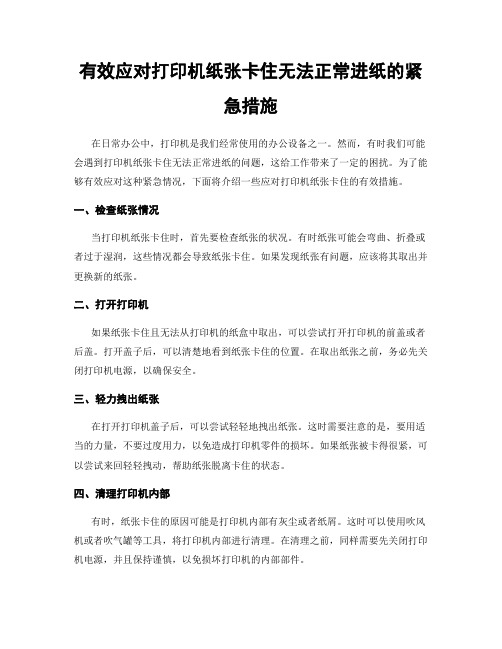
有效应对打印机纸张卡住无法正常进纸的紧急措施在日常办公中,打印机是我们经常使用的办公设备之一。
然而,有时我们可能会遇到打印机纸张卡住无法正常进纸的问题,这给工作带来了一定的困扰。
为了能够有效应对这种紧急情况,下面将介绍一些应对打印机纸张卡住的有效措施。
一、检查纸张情况当打印机纸张卡住时,首先要检查纸张的状况。
有时纸张可能会弯曲、折叠或者过于湿润,这些情况都会导致纸张卡住。
如果发现纸张有问题,应该将其取出并更换新的纸张。
二、打开打印机如果纸张卡住且无法从打印机的纸盒中取出,可以尝试打开打印机的前盖或者后盖。
打开盖子后,可以清楚地看到纸张卡住的位置。
在取出纸张之前,务必先关闭打印机电源,以确保安全。
三、轻力拽出纸张在打开打印机盖子后,可以尝试轻轻地拽出纸张。
这时需要注意的是,要用适当的力量,不要过度用力,以免造成打印机零件的损坏。
如果纸张被卡得很紧,可以尝试来回轻轻拽动,帮助纸张脱离卡住的状态。
四、清理打印机内部有时,纸张卡住的原因可能是打印机内部有灰尘或者纸屑。
这时可以使用吹风机或者吹气罐等工具,将打印机内部进行清理。
在清理之前,同样需要先关闭打印机电源,并且保持谨慎,以免损坏打印机的内部部件。
五、重启打印机如果以上措施都没有解决问题,可以尝试重启打印机。
有时候,打印机的系统可能会出现故障,导致纸张卡住。
通过重启打印机,可以重新初始化系统,有助于解决问题。
六、寻求专业帮助如果以上方法都无法解决打印机纸张卡住的问题,那么就需要寻求专业帮助。
可以联系打印机的售后服务中心,或者请专业的技术人员来修理打印机。
他们会有更专业的知识和技术,可以帮助解决问题。
总结起来,有效应对打印机纸张卡住无法正常进纸的紧急措施有:检查纸张情况、打开打印机、轻力拽出纸张、清理打印机内部、重启打印机以及寻求专业帮助。
在遇到这种情况时,我们可以根据具体情况采取相应的措施,以便顺利解决问题,保证工作的顺利进行。
改造解决爱普生打印机进纸问题

改造爱普生打印机搓纸轮
使用过爱普生R230等型号的打印机的人都体会过很多爱普生打印机的进纸问题,就是太厚的纸张进纸困难,经常无法进纸或卡纸。
这个其实是搓纸轮的问题。
进纸器卡纸,这是爱普生打印机设计时主要想让顾客使用专门的爱普生打印纸,用其它纸打印容易出现卡纸现象。
只要对搓纸轮进行改造就一劳永逸啦
具体操作:
1、两个大进纸轮用刀片横向向内一致四十五度角浅皮割纹路。
2、拆去较小进纸轮的内部弹簧。
3、拆去突起的挡纸器。
一经改造,不管是相片纸还是普通的打印纸都畅通无阻。
搓纸轮使用久了,有时候用潮湿的布擦拭搓纸轮可以使进纸卡纸问题得到改善,但是只有改造才能解决根本。
另外更换搓纸轮只有刚开始有点效果,慢慢的就犯老毛病了,不光多花了冤枉钱,更主要的是治标不治本!。
爱普生打印机卡纸是什么原因
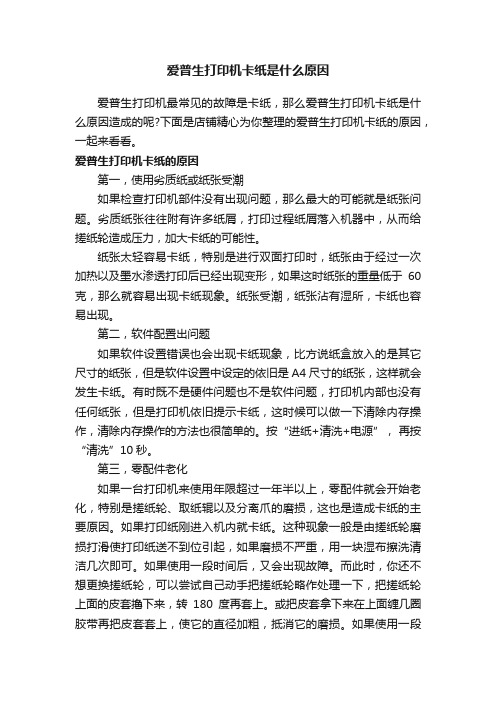
爱普生打印机卡纸是什么原因爱普生打印机最常见的故障是卡纸,那么爱普生打印机卡纸是什么原因造成的呢?下面是店铺精心为你整理的爱普生打印机卡纸的原因,一起来看看。
爱普生打印机卡纸的原因第一,使用劣质纸或纸张受潮如果检查打印机部件没有出现问题,那么最大的可能就是纸张问题。
劣质纸张往往附有许多纸屑,打印过程纸屑落入机器中,从而给搓纸轮造成压力,加大卡纸的可能性。
纸张太轻容易卡纸,特别是进行双面打印时,纸张由于经过一次加热以及墨水渗透打印后已经出现变形,如果这时纸张的重量低于60克,那么就容易出现卡纸现象。
纸张受潮,纸张沾有湿所,卡纸也容易出现。
第二,软件配置出问题如果软件设置错误也会出现卡纸现象,比方说纸盒放入的是其它尺寸的纸张,但是软件设置中设定的依旧是A4尺寸的纸张,这样就会发生卡纸。
有时既不是硬件问题也不是软件问题,打印机内部也没有任何纸张,但是打印机依旧提示卡纸,这时候可以做一下清除内存操作,清除内存操作的方法也很简单的。
按“进纸+清洗+电源”,再按“清洗”10秒。
第三,零配件老化如果一台打印机来使用年限超过一年半以上,零配件就会开始老化,特别是搓纸轮、取纸辊以及分离爪的磨损,这也是造成卡纸的主要原因。
如果打印纸刚进入机内就卡纸。
这种现象一般是由搓纸轮磨损打滑使打印纸送不到位引起,如果磨损不严重,用一块湿布擦洗清洁几次即可。
如果使用一段时间后,又会出现故障。
而此时,你还不想更换搓纸轮,可以尝试自己动手把搓纸轮略作处理一下,把搓纸轮上面的皮套撸下来,转180度再套上。
或把皮套拿下来在上面缠几圈胶带再把皮套套上,使它的直径加粗,抵消它的磨损。
如果使用一段时间,又再出现故障,这时就不得不更换搓纸轮以彻底解决此问题。
对于激光打印机来说,取纸辊也是打印机最易磨损的部分。
当盛纸盘内纸张正常,而无法取纸时,往往是取纸辊磨损或弹簧松脱。
压力不够,不能将纸送入机器。
取纸辊磨损,一时无法更换,可用缠绕橡皮筋的办法进行应急处理。
爱普生打印机不进纸该怎么解决?
爱普⽣打印机不进纸该怎么解决?
使⽤爱普⽣的时候,发现打印机不进纸,⽐如EPSON LQ-80KF/610/615,如果该型号的打印机出现放置纸张不进纸的情况可以通过以下⽅法来解决问题,下⾯我们就来看看详细的教程。
1、出现问题情况在于,不管放置纸张还是发票都不吸纸,将纸张或发票放到对应位置没有反应。
2、在右侧功能区如果暂停指⽰灯为黄⾊,那么按下暂停按钮恢复正常即可成功放置纸张或发票。
3、其次,在打印机右侧可以看到拉杆,当前状态为禁⽌进纸,将拉杆推进去。
4、推进来之后,我们在放置纸张或者发票查看是否正常进纸。
5、如果,暂停已经恢复或者拉杆已经推⼊还是不能进纸,可以按下进纸/退纸功能键查看是否可以进纸,⼀般情况下都可以正常恢复使⽤。
6、最后,不管怎么恢复操作都是不⾏的话,可以将打印机开关关闭然后在开启,然后在放⼊纸张或发票即可。
总结:
1、查看暂停是否开启,开启状态按下功能键恢复;
2、查看拉杆是否为禁⽌进纸,如果进纸推进去;
3、全部恢复正常状态后还是不能进纸,可按下进纸/退纸功能按钮尝试进纸;
4、终极绝招,恢复所有正常状态后不进纸,尝试重启打印机尝试;
5、如果还是不⾏的话,估计是打印机其他问题,可找专业修理⼈员查看。
以上就是EPSON LQ-80KF/610/615打印机不进纸的解决办法,希望⼤家喜欢,请继续关注。
爱普生Epson630K打印机怎么解决卡纸斜纸?
爱普⽣Epson630K打印机怎么解决卡纸斜纸?
爱普⽣Epson630K打印机出现卡纸、斜纸问题,想要解决这个问题,该怎么解决呢?下⾯我们就来看看详细的教程。
1、⾸先我们来看看爱普⽣(Epson)LQ-630K打印机出现卡纸、斜纸的样⼦,当我们把单页纸给放⼊时,打印机会⾃动滚⼊纸张进去,此时纸张进不去了,还斜⼀边去,报警响起,缺纸和暂停红⾊指⽰灯亮起。
如图所⽰,
2、后来经过研究,找到是⾊带问题。
那现在要做的就是把⾊带给拿出来啦,⾸先把LQ-630K打印机外⾯的盖⼦给拉下来。
然后就可以看到⾥⾯的⾊带了。
3、⽤两只⼿同时把⾊带两边拉出来(图中红⾊处),再把打印头的扣⼦给拉出来(图中蓝⾊处)
4、拿出⾊带后,我们发现原来是⾊带的卡扣处保护膜破了,导致⼀边的纸张被卡到进不去,所以才会发⽣纸张卡纸和倾斜的情况。
此时我们要做的就是把保护膜给撕掉就⾏了,如图所⽰。
5、最后再把⾊带给装回去,试⽤纸张后完美进纸,可以打印了。
以上就是爱普⽣Epson630K卡纸斜纸的解决办法,希望⼤家喜欢,请继续关注。
快速解决打印机纸卡住的问题
快速解决打印机纸卡住的问题在日常办公中,打印机是我们必不可少的办公设备之一。
然而,有时候我们会遇到打印机纸卡住的问题,这给我们的工作带来了很多困扰。
本文将为大家介绍一些快速解决打印机纸卡住问题的方法,希望能够帮助大家顺利完成打印任务。
首先,当我们发现打印机纸卡住时,第一步应该是先停止打印任务,避免进一步损坏打印机或者打印纸。
接下来,我们可以按照以下步骤来解决问题。
1. 打开打印机的前盖或者上盖,检查纸张是否卡在进纸通道中。
如果是,轻轻地将纸张慢慢抽出,注意不要用力拉扯,以免造成纸张撕裂。
2. 如果纸张卡在打印头附近,我们可以尝试将打印头移动到一侧,然后轻轻地将纸张抽出。
3. 如果纸张被卡在进纸滚筒上,我们可以先将打印机断电,等待一段时间后再重新启动。
有时候,纸张会因为静电等原因紧紧粘在滚筒上,断电重启可以帮助纸张松动。
4. 如果以上方法都无法解决问题,我们可以尝试使用纸张折叠器或者钳子等工具,小心地将纸张夹住并慢慢抽出。
但是在使用工具时一定要小心,避免损坏打印机的其他部件。
除了以上方法,我们还可以采取一些预防措施,避免打印机纸卡住的问题频繁发生。
1. 在放置打印纸时,要注意将纸张整齐地放置在纸盒中,避免纸张之间相互粘连。
2. 定期清洁打印机的进纸通道和滚筒,避免灰尘和纸屑的堆积。
3. 使用适合的纸张类型和质量,避免使用过厚或者过薄的纸张。
4. 避免过载打印任务,合理安排打印任务的数量和时间。
总之,解决打印机纸卡住的问题并不困难,只需要我们耐心细致地操作即可。
同时,我们也应该注意打印机的日常维护和保养,预防问题的发生。
希望本文提供的方法和建议能够帮助大家顺利解决打印机纸卡住的问题,提高工作效率。
爱普生打印机常见故障解决方法(3)
爱普生打印机常见故障解决方法(3)爱普生打印机常见故障解决方法4.打印机开机后没有任何反应问:打印机最近出现了故障,在开机后没有任何反应,根本就不通电,这是什么原因?答:打印机都有过电流保护装置,当电流过大时就会起到电流保护的作用。
出现这种情况可能是打印机保险管烧坏。
打开机壳,在打印机内部电源部分找到保险管(内部电源部分在打印机的外接电源附近可以找到),看是否发黑,或用万用表测量一下是否烧坏,如果烧坏,换一个基本相符的保险管就可以了(保险管上都标有额定电流)。
5.打印机不进纸问:我的打印机平时使用正常,但最近在打印时,突然不进纸了,这是什么原因?答:导致打印机不进纸的原因有以下几种:? 打印纸卷曲严重或有折叠现象。
? 打印纸的存放时间太长,造成打印纸潮湿。
? 打印纸的装入位置不正确,超出左导轨的箭头标志。
?有打印纸卡在打印机内未及时取出。
打印机在打印时如果发生夹纸情况,必须先关闭打印机电源,小心取出打印纸。
方法是沿出纸方向缓慢拉出夹纸,取出后一定检查纸张是否完整,防止碎纸残留机内,造成其他故障。
检查黑色墨盒或彩色墨盒的`指示灯是否闪烁或常亮,因为此时提示墨水即将用完或已经用完。
如果有墨盒为空时,打印机将不能进纸,必须更换相应的新墨盒才能继续打印。
6.打印机的面板设置与打印结果不符问:一台打印机的面板设置与打印结果不符,这该如何解决?答:有些打印机的操作面板功能很强,几乎可以实现打印机的所有功能。
如果发现打印机结果与面板的设定不一样,有可能是由于软件的设置与面板设置不一样所致,而软件的设置是优先于面板设置的,所以使用时两者必须统一。
7.喷墨打印机夹纸问:我使用的是喷墨打印机,但经常出现打印时夹纸的现象,纸张夹在打印机内不能自动输出,请问这该怎样解决?答:如果喷墨打印机出现夹纸的现象,可使用如下方法解决:(1)慢慢地从送纸器或出纸槽将夹纸拉出,选择较容易的一端取出。
(2)如果纸张被撕断并有纸屑留于打印机内,可以打开前盖,然后把纸屑取出。
- 1、下载文档前请自行甄别文档内容的完整性,平台不提供额外的编辑、内容补充、找答案等附加服务。
- 2、"仅部分预览"的文档,不可在线预览部分如存在完整性等问题,可反馈申请退款(可完整预览的文档不适用该条件!)。
- 3、如文档侵犯您的权益,请联系客服反馈,我们会尽快为您处理(人工客服工作时间:9:00-18:30)。
关于爱普生R230打印机进纸故障
及卡纸问题的解决办法
爱普生R230普遍存在的一个问题是:使用一段时间后打反面经常进纸困难,严重的时候,打正面也经常进不了纸,反复取放好几次才能打一张,上述故障有的新机子也有。
有同修说是搓纸轮不行。
要换加强轮,并推荐更换佳能一款激光机搓纸轮。
最近通过两台R230出现此故障后(其中一台是新的,刚买来就不能正常使用),经研究发现并不是搓纸轮本身的问题,而是机子自身设计有缺陷,简单分析如下:
其实是进纸器(放纸的结构)与机体本身的间隙稍微大了一点,也就说搓纸轮本身和主机之间间距稍微大了一点。
因此同修建议换加强轮也能解决此问题,因为加强轮直径比原装搓纸轮稍微大一点。
具体的解决办法有二:
一、将机子拆开,取下安搓纸轮的轴后,取下搓纸轮上的塑料套,用封口胶在轮上缠几圈,再把塑料套安好,通过这样增大了搓纸轮直径解决了此问
题。
二、放纸的结构里面推纸板下面的弹簧质量
有问题,使用时间稍微长一点后变软了,推纸不到位,
使主机上的搓纸轮卷不到纸。
因此建议将推纸板下面
的弹簧换成强度高一点的,或者拉长一点也暂时可以
解决此问题。
另外,经使用发现,市场上卖的专供大陆的爱普生R230打印机(灰色外壳)上述故障比较普遍,
有些机子不长时间就出现断线,有的新机就不好进纸;
相反专供台湾的爱普生R230打印机(白色外壳)故障
少些,好用的多,而且比灰色外壳的便宜约200~300
元,建议如果打算买R230打印机,最好买白色外壳的。
但需要找,不是每个商家都有。
关于EPSON R210,230打印机喷嘴检查正常,打印照片粗糙的问题?
我们自己用质量一般的墨水测试210打印机,打了600ML的墨水,打印照片就出问题了,因质量一般
的墨水,它也不会堵头,就是墨水的流畅性不好,用一
段时间在喷嘴周边部分的墨水就会沉淀,虽然喷嘴检
1页
查没事,但打印照片就有横纹和粗糙的现象.
12.EPSONR210,230打印机的寿命是多久?
根据我们的经验如果用好的专用墨水打印4-5公斤的墨水,打印质量才开始下降,打印一张满幅面的A4需要1.3毫升的墨水, 所以210,230可以打印高质量的图片达到3500张满幅面的A4的高质量图片.如果要求不高的话,至少可以打印6000张满幅面的 A4的图片.不过要小心机架问题,因很多客户打印机的喷头还没有坏,机架就有问题了.
反连供芯片主板的破解方法:拆主板,自己动手,接出八角芯片的3、4、5脚,先3-5脚短接开机清零,关机断开,再短接4-5脚,开机,再关机
210,230打印机的问题和解决方法
1、EPSONR210,230进纸器不好的问题:打像纸一般没大问题,打名片纸有一定的问题。
劣质的喷墨纸问题就更大了。
因为打印机的纸张基本有涂层的,便宜的名片纸和喷墨纸的涂层工艺十分差!用户可以用手指擦一下,就会发现有涂层粉掉下来,这就是造成进纸起打滑的原因!
所以用户在使用R210,230的时候为了让进纸
器多用几个月一定要先优质的纸介质。
照片纸可以用
盈富,喷墨纸选王子连进2000张没问题。
名片纸选质量好的就可以了。
特别说明第一次安装连供的客户请注意!
A. 用EPSON210,230连续供墨系统最重要的
问题:外置墨盒一定放在打印机的同一水平面!(把外
盒放到比打印机高的位置结果造成墨水漏到打印头
处,这是非常严重的失误!!)
B. 要记得打开出气孔,换上过滤器,这是很
多第一次使用连供的客户最容易忘记操作的步骤!
C. 固定管线时应注意要居中,这样管线来回
摆动可以以最小的幅度工作,把管线故障控制在最小
的范围之内!
关于EPSON210,230刚刚安装好连供和平时有横纹出现的解决方法:
随便放什么纸到打印机里面,纸张模拟选择高质量光泽照片纸,打印质量选择照片RPM,多打印带
出横纹颜色的图片,
一般打印个2-3张A4纸,再转回来选择优质照片,横纹基本可以解决!
2页
打印高质量照片的设置:1,高质量照片纸 2,选择 RPM 3,关闭高速打印
EPSON R210,230双灯闪有好几种。
(1)管线不流畅也会灯闪这种好解决。
大家都会,调整管线的长短就可以了。
太长会碰到内壁,太短会拉住打印头的,就会红灯闪了.
(2)光栅带脏也会双灯闪。
这种也好解决用卫生纸沾水擦干就可以。
(3)费墨满也会灯闪这种也好办用软件清0就OK了。
(4)就是大家最头痛的双灯闪。
如果是同频高速闪。
这种最麻烦了。
有可能要拆机器。
(5)其中一个原因就是安装了检测墨水的软件,不是用原装墨盒造成了的锁机。
这就是安装了检测墨水的软件,不是用原装墨盒造成了的锁机。
解决方法:1,不安装了检测墨水的软件;
2,连供的内合没有特别的情况尽量不拿出来!
出问题的解决方法:1,就是楼主用维修软件解码;
2,放原装墨盒解码。
打印机双灯闪的一些解决方法
1、导轨缺油;--------------------------
上油
2、管线位置布置不合适;--从新布线。
更换
连供
3、感应器脏;--------------拆机清洁。
或
更换
4、走纸定位槽刻度不清洗;------------用
布擦
5、电机故障;----------------上油或更换
电机
6、机架变形;----换机架或把机器扔了。
或
卖了。
7、头缆线故障;-----------------------
更换。
8、喷头故障;--------------------------
3页。
